条件付き書式で何も入力されてないセル(または、何か空白以外のセル)だけを強調する方法です。
基本的に他の条件付き書式とやることは同じなので、設定方法だけ記載しています。書式設定についてはこちら、ルールのクリアや編集についてはこちらなどで詳しく解説しています。
成果物
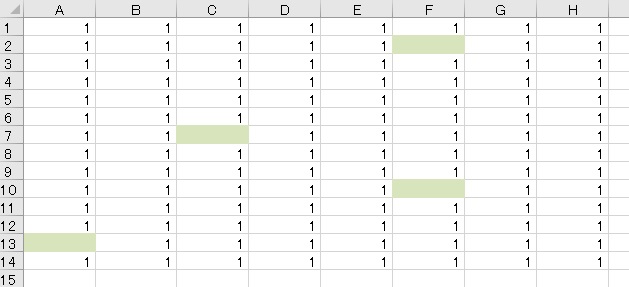
空白のセルだけが強調表示される条件付き書式を作ります。
空白のセルだけを強調表示する方法
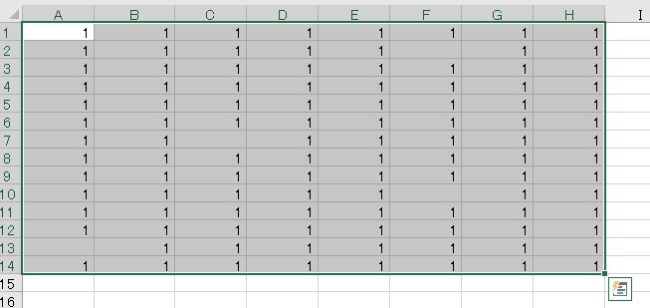
まずは空白セルを強調したい範囲を選択し、
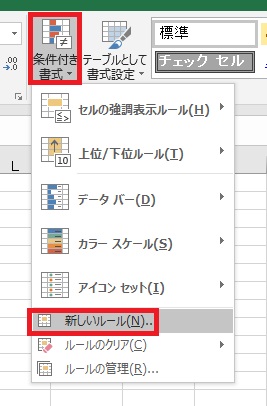
ホームタブの条件付き書式→新しいルールをクリックします。
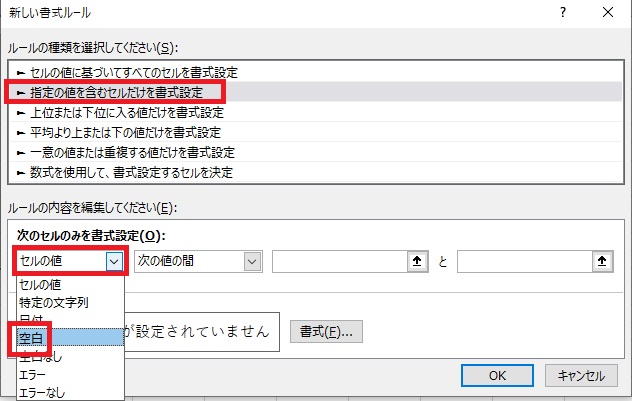
ルールの種類を指定の値を含むセルだけを書式設定、ルールの内容を空白にセットします。
※ここで空白なしを指定した場合、逆に空白以外のセルに対して条件付き書式が適用されます。
※ここで空白なしを指定した場合、逆に空白以外のセルに対して条件付き書式が適用されます。
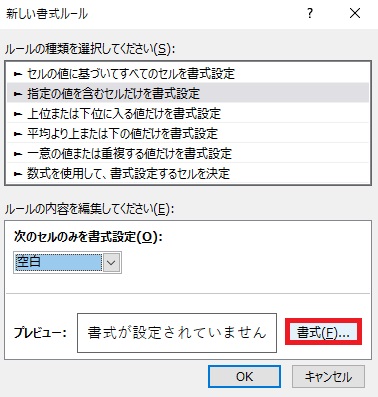
書式をクリックし、
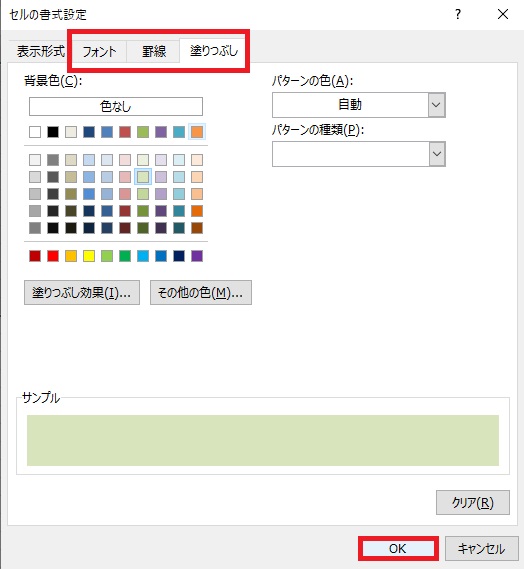
空白セルに対して適用したい書式を指定します。空白ということは文字色やフォントを変えても意味がないので、今回は背景色だけ変更します。
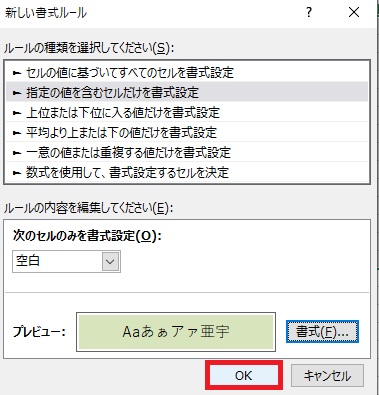
OKを押します。
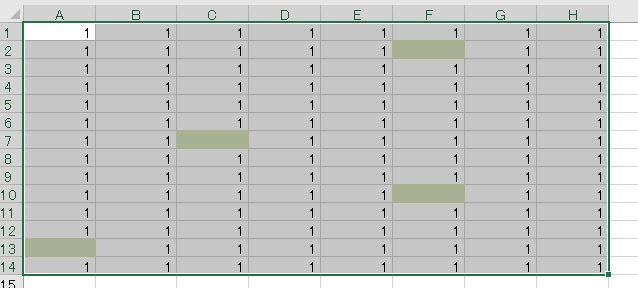
データがないセルのみ条件付き書式が適用されていることが確認できます。

Excel(エクセル):条件付き書式
Excelの条件付き書式は、読んで字のごとく「特定の条件を満たした時にだけ指定した書式を適用する」機能です。また、セルの内容をより視覚的に表現する機能もいくつか用意されています。
書式には罫線、フォント、文字色、背景色などが含まれ、十分に...

Excel(エクセル):空白セル、行列
空白セル等にまつわる諸々の操作、関数まとめです。
空白セル、行列の操作
空白のセル、行、列、範囲を挿入する方法です。
行・列ごとに空白の行・列を挿入する方法です。
選択範囲中の空白行・セルを削除す...





















コメント